Windows를 시작할 때 다음과 같은 오류 메시지가 표시됩니다. "Windows 부팅 구성 데이터 파일이 누락된 필수 정보"(오류 코드 0xc0000034)
Summary: Windows 7, 8 및 10 부팅 안 됨(No Boot) 상황에서 표시되는 오류 코드 0xc0000034 지원합니다.
This article applies to
This article does not apply to
This article is not tied to any specific product.
Not all product versions are identified in this article.
Symptoms
컴퓨터가 부팅되지 않고 오류 코드 0xc0000034 블루 스크린이 표시됩니다.
Cause
사용 가능한 원인 정보가 없습니다.
Resolution
목차:
Windows 7을 시작할 때 다음과 같은 오류 메시지가 표시됩니다. "Windows 부팅 구성 데이터 파일이 누락된 필수 정보"
Windows 7을 시작하려고 하면 다음 오류가 표시됩니다.
| 파일: \Boot\BCD 상태: 0xc0000034 정보: Windows 부팅 구성 데이터 파일에 필요한 정보가 없습니다. |
이 문제에 대한 정보 및 해결 방법은 다음 Microsoft 기술 자료에서 
Windows 8 및 Windows 10을 시작할 때 표시되는 오류 메시지: "Windows 부팅 구성 데이터 파일이 누락된 필수 정보"
Windows 8 또는 10을 시작하려고 하면 "The Windows Boot Configuration Data file is missing required information"이라는 오류가 표시됩니다(그림 1).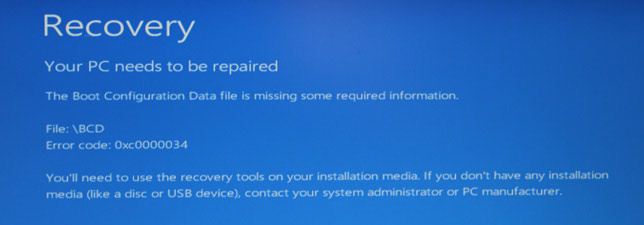
그림 1
이 문제를 복구하기 위해 시도할 수 있는 몇 가지 단계가 있습니다. 둘 다 Windows 설치 미디어 또는 시스템 복구 디스크가 있어야 합니다.
첫 번째 방법: Windows 설치 미디어를 사용하여 Windows 복구로 부팅합니다.
- Windows 설치 미디어 또는 시스템 복구 디스크를 사용하여 컴퓨터를 부팅하면 "Press any key to boot from CD or DVD"라는 검은색 화면이 나타납니다. 아무 키나 빠르게 누릅니다.
- 로드되면 올바른 시간과 키보드 유형을 설정합니다.
- 왼쪽 하단 모서리에 있는 "컴퓨터 복구(Repair your Computer)"를 클릭합니다.
- "옵션 선택" 화면에서 "문제 해결"을 선택합니다.
- "문제 해결" 화면에서 "고급 옵션"을 클릭합니다.
- "Advanced Options" 화면에서 "Automatic Repair"를 클릭합니다.
- 해당 버튼을 클릭하여 "운영 체제"를 선택합니다.
- Windows는 하드 드라이브에서 문제를 찾고 필요한 모든 파일이 손상되지 않은지 확인합니다.
두 번째 방법: 위의 자동 복구 옵션은 시작 파일을 복구하는 데 도움이 되지 않습니다. 고급 옵션에서 명령 프롬프트에 입력한 명령을 사용하여 복구를 시도할 수 있습니다.
- Windows 설치 미디어 또는 시스템 복구 디스크를 사용하여 컴퓨터를 부팅하면 "Press any key to boot from CD or DVD"라는 검은색 화면이 나타납니다. 아무 키나 빠르게 누릅니다.
- 로드되면 올바른 시간과 키보드 유형을 설정합니다.
- 왼쪽 하단 모서리에 있는 "컴퓨터 복구(Repair your Computer)"를 클릭합니다.
- "옵션 선택" 화면에서 "문제 해결"을 선택합니다.
- "문제 해결" 화면에서 "고급 옵션"을 클릭합니다.
- "명령 프롬프트"를 클릭합니다.
- 다음 명령을 입력하고 각 명령줄 다음에 Enter 키를 누릅니다.
Bootrec /fixmbr
Bootrec /fixboot
Bootrec /scanos
Bootrec /rebuildbcd
이러한 방법을 시도하면 컴퓨터를 부팅하여 문제가 해결되었는지 확인합니다. 문제가 지속되면 운영 체제를 재설치해야 할 수 있습니다. 추가 지원이 필요한 경우 Dell 기술 지원 부서에 문의하십시오.
Article Properties
Article Number: 000179424
Article Type: Solution
Last Modified: 08 Jan 2024
Version: 7
Find answers to your questions from other Dell users
Support Services
Check if your device is covered by Support Services.